Word 查找替换,通配符一览表
Word查找替换详细用法及通配符一览表
使用通配符要查找“?”或者“*”,可输入“\?”和“\*”,\1\2\3依次匹配数对括号内容查找(a)12(b) 替换\2XY\1 结果:bXYa
([.0-9]@) [MG]B 匹配文件大小, 例1: 201 MB ,例2: 2.51 GB<(e*r)> 匹配“ enter ”,不配“ entertain ”。
主要有:
任意单个字符 ?任意数字(单个)[0-9]或带小数点数字[.0-9]任意英文字母 [a-zA-Z]或全小写[a-z]指定范围外任意单个字符 [!x-z]任意字符串 *1个以上前一字符或表达式 @n个以上前一字符或表达式 { n, }
制表符 ^t不间断空格 ^s段落标记 ^13手动换行符 ^l or ^11
表达式 ( )
单词开头,结尾 < >
序
清除使用通配符复选框
查找
清除使用通配符复选框
替换栏
勾选使用通配符复选框
查找
勾选使用通配符复选框
替换栏
号
特殊字符
代码
特殊字符
代码or通配符
1
任意单个字符(只用于查找框)
^?
任意单个字符
?
2
任意数字(单个)(只用于查找框)
^#
?段落符号
^v
任意数字(单个)
[0-9]
?段落符号
^v
3
任意英文字母(只用于查找框)
^$
任意英文字母
[a-zA-Z]
4
段落标记
^p
段落标记?
^p
段落标记
^13
段落标记?
^p
5
手动换行符
^l
手动换行符↓
^l
手动换行符
^l or ^11
手动换行符↓
^l
6
图形(只用于查找框)
^g or ^1
图形
^g
7
1/4长划线
^+
1/4长划线( — )
^q
1/4长划线
^q
1/4长划线( — )
^q
8
长划线
^j
长划线
^+
长划线
^+
长划线
^+
9
短划线
^q
短划线( – )
^=
短划线
^=
短划线( – )
^=
10
制表符
^t
制表符
^t
制表符
^t
制表符
^t
11
脱字号
^
脱字号
^^
脱字号
^^
脱字号
12
分栏符
^v
分栏符
^n
分栏符
^n or ^14
分栏符
^n
13
分节符(只用于查找框)
^b
分节符/分页符
^m
14
省略号
^n
省略号
^i
省略号
^i
省略号
^i
15
全角省略号
^i
全角省略号
^j
全角省略号
^j
全角省略号
^j
16
无宽非分隔符
^z
无宽非分隔符
^z
无宽非分隔符
^z
无宽非分隔符
^z
17
无宽可选分隔符
^x
无宽可选分隔符
^x
无宽可选分隔符
^x
无宽可选分隔符
^x
18
不间断空格
^s
不间断空格
^s
不间断空格
^s
不间断空格
^s
19
不间断连字符
^~
不间断连字符(-)
^~
不间断连字符
^~
不间断连字符(-)
^~
20
?段落符号
^%
表达式
( )
^^
21
§分节符
^
§分节符
^%
单词开头
<
§分节符
^%
22
脚注标记(只用于查找框)
^f or ^2
单词结尾
>
23
可选连字符
^-
可选连字符(_)
^-
任意字符串
*
可选连字符(_)
^-
24
空白区域
^w
指定范围外任意单个字符
[!x-z]
25
手动分页符
^m
手动分页符
^m or ^12
指定范围内任意单个字符
[ - ]
手动分页符/分节符
^m
26
尾注标记(只用于查找框)
^e
1个以上前一字符或表达式
@
27
域(只用于查找框)
^d
n 个前一字符或表达式
{ n }
28
Unicode 字符
^Unnnn
n个以上前一字符或表达式
{ n, }
29
全角空格
^u8195
n 到m 个前一字符或表达式
{ n,m }
30
半角空格
^32 or ^u8194
所有小写英文字母
[a-z]
31
批注(只用于查找框)
^a or ^5
所有大写英文字母
[A-Z]
32
查找的内容
^&
所有西文字符
[^1-^127]
查找的内容
^&
33
剪贴板内容
^c
所有中文汉字和中文标点
[!^1-^127]
剪贴板内容
^c
34
所有中文汉字(CJK统一字符)
[一-龥] or [一-﨩]
35
所有中文标点
[!一-龥^1-^127]
36
所有非数字字符
[!0-9]
注:要查找已被定义为通配符的字符,该字符前键入反斜杠 \ 。查找?、*、(、)、[ 、] 等的代码分别是\?、\*、\(、\)、\[、\] 。
Word查找栏代码,?通配符示例
特殊字符
代码or通配符
示例
任意单个字符(只用于查找框)
?
“蓝?公司”可找到“蓝天公司”和“蓝羚公司”
表达式
( )
“<(pre)*(ed)> ”可查找“presorted”和“prevented”
单词开头
<
“<(inter)”可找到“interesting”和“intercept”,而不会找“splintered”
单词结尾
>
“(in)>”可找到“in”和“within”,而不会找“interesting”
任意字符串(单个或多个字符)
*
“蓝*公司”可找到“蓝羚公司”和“蓝羚花木公司”
指定字符之一
[]
“[记纪]录”可找到“记录”和“纪录”
指定范围内任意单个字符
[ - ]
[r-t]ight可找到“right”“sight”,必须用升序来表示该范围
方括号内字符以外的任意单个字符
[!]
“m[!a]st”可找到“mist”和“most”,而不会找“mast”
指定范围外任意单个字符
[!x-z]
“t[!a-m]st”可找到“tock”和“tuck”,而不会找到“tack”或“tick”
1个以上前一字符或表达式
@
“lo@t”可找到“lot”和“loot”
n 个前一字符或表达式
{ n }
“fe{2}d”可找到“feed”,而不会找“fed”
n个以上前一字符或表达式
{ n, }
“fe{1,}d”可找到“fed”和“feed”
n 到m 个前一字符或表达式
{ n,m }
“10{1,3}”可找到“10”、“100”“1000”
使用“通配符”功能时需要注意的要点
1、要查找已被定义为通配符的字符,那么需要在该字符前输入反斜杠(\)。
例如:要查找“?”或者“*”,可输入“\?”和“\*”。
2、如果使用了通配符,在查找文字时会大小写敏感。如果希望查找大写和小写字母的任意组合,那么请使用方括号通配符。
例如:输入“[Hh]*[Tt]”可找到“heat”、“Hat” 或“HAT”,而用“H*t”就找不到“heat”。
3、使用通配符时,Word只查找整个单词。例如,搜索“e*r
”可找到“enter”,但不会找到“entertain”。如果要查找单词的所有形式,需要使用适当的通配符字符。
例如:输入“<(e*r)”可找到“enter”和“entertain”。
4、选中“使用通配符”复选框后,也可查找脚注和尾注、域、段落标记、分节符和人工分页符及空白区域。只要在“查找内容”框中键入替代代码即可。
5、如果包含可选连字符代码,Word 只会找到在指定位置带有可选连字符的文字。如果省略可选连字符代码,Word
将找到所有匹配的文字,包括带有可选连字符的文字。
6、如果要查找域,必需显示域代码。要在显示域代码和域结果之间切换,请单击该域,然后按 Shift+F9 组合键。要显示或隐藏文档中所有的域代码,请按
Alt+F9 组合键。
7、在查找图形时,Word 只查找嵌入图形,而不能查找浮动图形。在默认情况下,Word 会将导入的图形以嵌入图形的方式插入到文档中。